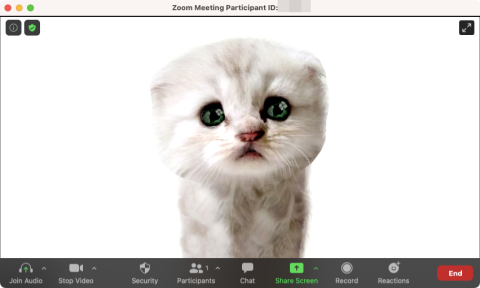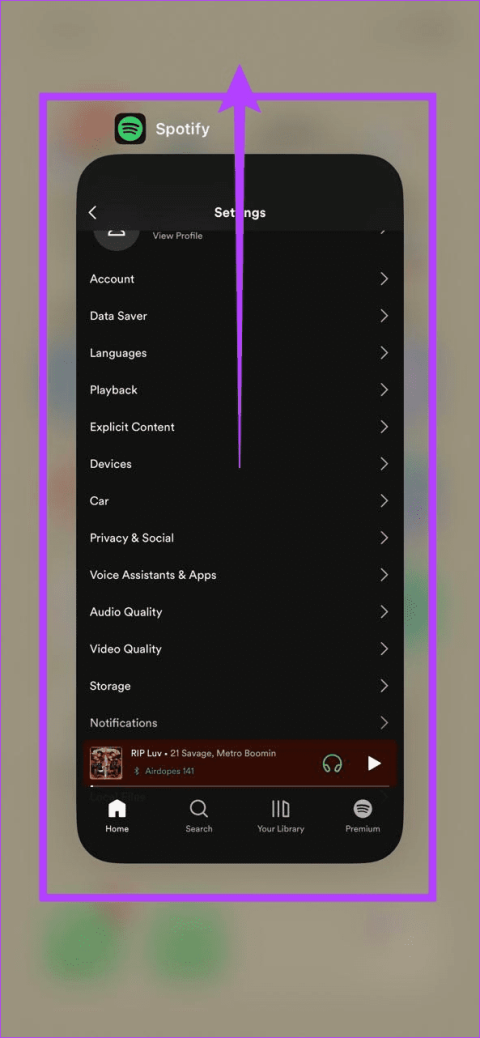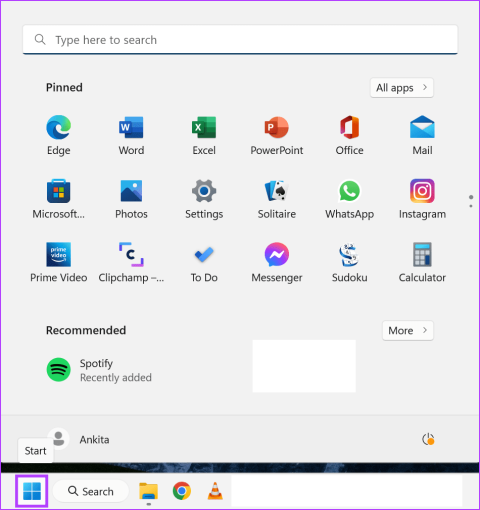FirefoxとSafariでオーディオとズーム結合が機能しませんか?心配しないでください!

COVID-19の大流行により、最近のほとんどの組織は、仮想会議やリモート電話会議に慣れ始めています。新しい法線への適応は容易ではありませんでした、b…

閉所恐怖症の小さな部屋に座って問題について話し合うことはもうありません。あなたがする必要があるのはあなたの家の快適さからズームコールに飛び乗ることです。ズームは、ビジネスシナリオだけでなく、日常の会議でも定番となっています。ただし、仮想会議で厄介なことが1つあるとすれば、ビデオが遅れたり途切れたりしたり、相手の声が聞こえなくなったりすることがあります。
あなたを理解できない人に何かを説明しようとするほどイライラすることはほとんどありません。この記事では、ズームをスムーズに使用するためのインターネット速度要件と、速度を上げるためのヒントについて説明します。
関連: 最高のズームフィルター
コンテンツ
ズームでインターネット速度が重要なのはなぜですか?
Zoomは、世界中のユーザーとつながることができるビデオ会議ソフトウェアです。ビデオ会議では、そもそも信頼できるインターネット接続が必要です。ビデオ会議ではダウンロード速度が非常に重要ですが、多くの人はアップロード速度を確認するのを忘れています。
使用可能な帯域幅が少ない場合、Zoomはダウンロードされたビデオの品質を自動的に低下させます。これが、インターネット接続が遅いということは、通常、粒子の粗いズームビデオを意味する理由です。Zoomで帯域幅が利用可能になると、より高品質の(したがってより大きなサイズの)ビデオストリームが自動的にダウンロードされます。同様に、アップロードが遅い場合、ビデオフィードが粗くなることがあります。
関連: 「タッチアップマイアピアランス」はズームで何をしますか?
ズームのアップロード速度はどうですか?
Zoomで会議を開始すると、基本的に反対側の人のビデオをダウンロードすることになります。同時に、自分のライブビデオフィードをZoomサーバーにアップロードしています。これらの機能は両方ともインターネット接続を必要とし、ビデオフィードの品質はインターネットの速度に依存します。
Zoomで実行できるさまざまなタスクのダウンロードとアップロードの速度については、以下で説明します。見てください。
ズームインターネット速度要件
さまざまなシナリオに応じた、ズーム会議に必要な平均インターネット速度の内訳を次に示します。
1:1ビデオ通話の場合
この場合、Zoomコールには2人が参加しています。あなたとあなたが呼んでいる人。1:1ズーム呼び出しは一般的ですが、複数の参加者とのズーム会議ほど一般的ではありません。
| HQビデオ | HD720Pビデオ | 1080PHDビデオ | |
| アップロードの速さ | 600 kbps | 1.2 Mbps | 1.8 Mbps |
| ダウンロード速度 | 600 kbps | 1.2 Mbps | 1.8 Mbps |
グループビデオ通話用
グループビデオ通話には、3つ以上のアクティブなビデオストリームがあります。これは、Zoom呼び出しの最も一般的な形式です。
| HQビデオ | HD720Pビデオ/ギャラリービュー | 1080PHDビデオの受信 | 1080PHDビデオの送信 | |
| アップロードの速さ | 800 kbps | 1.5Mbps | 2.5 Mbps | 3.0 Mbps |
| ダウンロード速度 | 1.0 Mbps | 1.5Mbps | 2.5 Mbps | 3.0 Mbps |
画面共有用
ズームを使用すると、画面を他の参加者と共有できます。これは、参加者が画面に表示されている内容をリアルタイムで表示できることを意味します。他の参加者がビデオフィードをオンにしているかどうかに応じて、要件は変わります。次の表に示すように、これにより使用される帯域幅はかなり少なくなります。
| 画面共有 | 速度(アップロード/ダウンロード) |
| ビデオサムネイルなし | 50〜75 kbps |
| ビデオサムネイル付き | 50〜150 kbps |
音声通話の場合
音声通話のみにズームを使用する人はほとんどいません。インターネットの速度が遅い場合は、実際に音声通話が人とつながるための最良の方法です。VoIP(Voice over IP)に必要な帯域幅は、ビデオ通話と比較するとごくわずかです。
| 音声通話 | 速度(アップロード/ダウンロード) |
| オーディオのみのVoIP | 60〜80kbps |
| ズーム電話 | 60〜100kbps |
ウェビナーの場合
ウェビナーは基本的に仮想セミナーです。ズームで機能を使用するには、ウェビナーアドオンが必要です。次の表は、ウェビナー参加者の推奨帯域幅について説明しています。
| 通話タイプ | ダウンロード速度 |
1:1ビデオ通話
|
|
| 画面共有(ビデオサムネイルなし) | 50〜75 kbps |
| ビデオサムネイルによる画面共有 | 50〜150 kbps |
| オーディオVOIP | 60〜80 kbps |
インターネット速度をテストする方法
さて、Zoomミーティングの要件がわかったので、インターネット接続がそれをサポートできるかどうかを知る必要があります。あなたはすでにあなたが購読している速度を知っているかもしれませんが、あなた自身でチェックすることは常により良いです。
PCの場合
インターネットの速度を確認するために使用できるWebサイトはたくさんあります。覚えておくべき重要なことは、速度をチェックする前に、インターネットにアクセスしている可能性のあるすべてのプログラムを閉じることです。ブラウザでタブを開いている場合は、タブも閉じて、より正確に読み取れるようにします。
任意のWebブラウザーを起動し、Ookla SpeedTestのWebサイトにアクセスします。「実行」をクリックするだけで、速度テストを実行できます。結果が得られるまでに数秒かかる場合があります。

モバイルで
また、モバイルアプリをダウンロードして携帯電話で同様の方法で実行し、インターネットの速度をテストすることもできます。これは、WiFiまたはキャリアデータを使用して行うことができます。
OoklaによるSpeedtestのダウンロード: Android | iOS
デバイスでアプリを起動し、[移動]をタップするだけです。結果が得られるまでに数秒かかる場合があります。
遅いインターネット接続でより良いズーム会議のためのヒント
インターネット接続が遅いためにZoomの通話がひどいことに気付いた場合は、それを支援するためのヒントをいくつか紹介します。

次に、左側のパネルの[ビデオ]タブに移動し、[HDを有効にする]のチェックを外します。

会議中にこれを行うこともできます。ビデオボタンの横にある小さな矢印をクリックし、[ビデオ設定]に移動してオプションのチェックを外します。

この記事がお役に立てば幸いです。ご不明な点がございましたら、下のコメント欄からお気軽にお問い合わせください。
関連している:
COVID-19の大流行により、最近のほとんどの組織は、仮想会議やリモート電話会議に慣れ始めています。新しい法線への適応は容易ではありませんでした、b…
数ヶ月前、潜在的に危険な病原体が主流メディアの注目を集めました。現在、20万人以上が死亡し、300万人が感染した後、1人として宣伝されています…
Zoomは最も人気のあるリモートコラボレーションアプリの1つになり、新しい5.0アップデートのおかげで、プライバシーの問題のほとんども解決されました。最も人気のある機能の1つ…
COVID-19の発生とその結果としての封鎖措置により、私たちは孤立したままでいることを余儀なくされました。家でずっと過ごしている私たちは、ビデオ通話/会議アプリケーションに目を向けて、全体を維持しています…
社会的距離を追うことを余儀なくされ、職場、施設、さらには社会的なたまり場でさえ、彼らの日常生活と連絡を取り合うためにビデオ会議に目を向けています。そして、Zoomのようなアプリは注目されていません…
2020年は、ビデオ会議を通じて達成できることの究極のシナリオでした。在宅勤務や遠隔コラボレーションに慣れ始めたとき、私たち全員が対処するようになった問題の1つは…
ズームが私たちの仕事の大部分、さらには社会生活さえも引き継いでいるので、私たちはかなりの程度までそれに依存するようになりました。ズームを使用すると、ユーザーは独自の仮想会議室を作成して会話することができます…
ズームは、パンデミックが始まって以来、誰にとってもgotoビデオ会議サービスです。最大500人のユーザーが同時にビデオチャットを行うことができ、このサービスでは無料のエアコンも提供しています…
在宅勤務に慣れてきた私たちは、生産性を具体的に高めることができるベストプラクティスを徐々に学んでいます。Zoなどのビデオ通話ツール…
ビデオ会議が日常業務の一部になっていることが確認できたので、他のオンラインアカウントを保護するのと同じように、ZoomIDの保護を開始する必要があります…
コロナウイルスの蔓延に伴い、世界中の組織は、Zoom、Microsoft Teams、CiscoWebexなどのコラボレーションおよびビデオ会議ツールを介したリモート作業に移行しています。ズーム、e…
ピクニックやクラス旅行に行ったり、仲間とチームを組んだり、古いタイヤを探して走り回ったりしたことを誰が覚えていますか?やる!スカベンジャーハントは、家族と一緒に時間をつぶすのにとても楽しい方法です…
地球上で有数のビデオ会議アプリケーションであるZoomは、過去数か月で大幅にスケールアップしました。人員の追加による請求に苦労することから、すべてにパッチを当てることまで…
ズームは、これまでで最も人気のあるビデオ会議アプリケーションです。パンデミックが発生する前、約10か月前、ズームが何であるかを知っている人はあまりいませんでした。現在、大多数の学校、組織、…
精神的な燃え尽き症候群は、この時点で悲劇的な現実になっています。具体的な終了日が見えていないので、通りに戻って出入りできるようになるまでにどれくらいかかるかはまだわかりません…
ビデオ会議セグメントで最大のプレーヤーの1つであるZoomは、使いやすいインターフェイス、豊富な機能、および寛大さで知られています。有料ユーザーかどうかに関係なく…
Chromebookには独自のセールスポイントがありますが、Windowsや他のそのようなデバイスと比較すると不足しています。これは、ChromebookがGoogle独自のChromeOSで実行されているためです。Microsとは異なり…
世界をリードするリモート会議アプリケーションの1つであるZoomは、常に包括性を何よりも優先してきました。しかし、予期せぬ出来事が起こったため、米国を拠点とする企業は…
特に、ゲームをプレイしたり、友達と挑戦したりする楽しい会議のために、Zoomで名前を変更したい理由は簡単に想像できます。そのような場合、あなたは…
Zoomは、最大100人のメンバーと無料でチャットできる優れた会議クライアントであり、カスタムの背景を追加したり、参加者のサブグループを作成したり、注釈を使用したりできます…
Spotify はモバイルまたはデスクトップで常に黒い画面を表示しますか?この問題を解決するための 8 つの方法を見てみましょう。
iPhone に通知が届いても Apple Watch は受信しませんか?そうでない場合は、問題を解決するための簡単な解決策をいくつか紹介します。
NVIDIA GPU を持っていますが、DLSS を楽しむことができませんか? FPS ブーストのために NVIDIA RTX GPU に AMD FSR3 Mod をインストールするガイドを確認してください。
ディスプレイデバイスに接続したいのですが、HDMI to DisplayPort が機能しませんか?この問題を解決する7つの簡単な方法を見てみましょう。
PDF 内のコメントの作成者名を変更する必要がありますか? Adobe Acrobat Pro を使用してこれを行う方法は次のとおりです。
PS5 が外付けハードドライブを認識しない、または表示しない場合でも、心配する必要はありません。ここでは、それを機能させるのに役立ついくつかのヒントを紹介します。
YouTube のクローズド キャプション (字幕) がデスクトップまたはモバイルで機能しない場合に役立つトラブルシューティングのヒントをいくつか紹介します。
お住まいの地域で YouTube ビデオにアクセスする際に問題が発生しますか?ブロックされた YouTube 動画を視聴する最良の方法は次のとおりです。
Twitter に写真やビデオをアップロードする際に頻繁に問題に直面することがありますか?問題を解決する最良の方法は次のとおりです。
任意のデバイスで Instagram のキャッシュをクリアする方法と、クリアすると何が起こるかについて詳しく知りたい方は読み続けてください。